
Desigur, cea mai ușoară cale de ieșire din situație este să-ți iei rămas bun de la Windows 7. Dar ar trebui să se numească această decizie cea corectă? Deloc. De fapt, rezolvarea problemei cu funcționarea dispozitivului audio în Windows 7 este destul de simplă. Cu toate acestea, este foarte important să identificați corect cauza problemei. Cum să o facă? Să ne dăm seama!
- Cauzele problemelor de sunet
- Metoda #1: Verificarea dispozitivului de sunet
- Metoda #2: Scanați computerul pentru viruși
- Metoda #3: Dezactivarea programului antivirus
- Metoda #4: Depanare cu instrumentul de depanare
- Metoda #5: Reinstalarea driverelor
- Metoda #6: Restaurare sistem
Cauzele problemelor de sunet
Pe computerele cu Windows 7, un mesaj despre probleme cu funcționarea dispozitivului audio de ieșire poate apărea din mai multe motive:
- defecțiune sau conexiune incorectă a dispozitivului de sunet (căști, microfon, difuzoare sau placa de sunet) la computer;
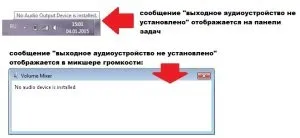
- influența virușilor;
- blocarea unui dispozitiv de sunet sau a unui software separat de către un program antivirus;
- probleme cu driverul dispozitivului audio.
Astfel, problema lipsei sunetului în Windows 7, însoțită de apariția pe desktop a erorii „ieșirepe computer nu este instalat niciun dispozitiv audio”, se poate datora diverșilor factori. De la ei va trebui să dansăm pentru a rezolva o astfel de problemă.
Metoda #1: Verificarea dispozitivului de sunet
Primul lucru pentru a începe depanarea sunetului în Windows 7 este să verificați dispozitivul de sunet conectat la computer. Pentru început, trebuie să vă asigurați că difuzoarele / căștile / microfonul sunt conectate corect la computer. În acest caz, se poate stabili prezența mai multor defecțiuni:
- dispozitivul de sunet nu este conectat la acea mufă de pe computer:
- conexiunea cu dispozitivul audio de ieșire este întreruptă (ștecherul sau cablul a căzut);
- un conector deteriorat de pe computer sau cablu.
Detectarea acestor probleme este destul de ușoară, trebuie doar să te uiți cu atenție la detaliile conexiunii la PC-ul dispozitivului audio de ieșire. Vă rugăm să rețineți că, în majoritatea cazurilor, după conectarea corectă a dispozitivului din nou, problema se rezolvă de la sine.
Totuși, dacă eroarea nu este rezolvată prin astfel de acțiuni, pentru a exclude alte opțiuni pentru problema sunetului pe un computer cu Windows 7, este necesar să verificați echipamentul conectându-l la un alt laptop sau PC. Există două opțiuni pentru dezvoltarea evenimentelor:
- mesajul de eroare apare din nou pe computerul altcuiva: rezolvam problema prin inlocuirea dispozitivului audio, deoarece motivul se afla in el;
- problema este rezolvată: depanăm folosind metodele de mai jos.
Metoda #2: Scanați computerul pentru viruși
Nu este un secret pentru nimeni că, după un atac de viruși, mai mult de jumătate din toate problemele computerului apar, inclusiv cele legate de furnizarea de efecte sonore. În acest caz, dacă Windows 7 după o altă „urme” la Internet sau instalarea unui nu îndoielnica recunoscut dispozitivul audio de ieșire conectat la computer, ar trebui să încercați să verificați sistemul pentru viruși. Este foarte probabil să existe un troian pe undeva, ucigându-ți încet sistemul de operare iubit din interior.
Oricum, dacă se stabilește că aceasta este cauza problemei, după efectuarea unei scanări complete a Windows 7 pentru viruși și repornirea computerului, problema ar trebui să dispară. În caz contrar, va trebui să mergi mai departe.
Metoda #3: Dezactivarea programului antivirus
Destul de des în Windows 7, conexiunea computerului la dispozitivul audio de ieșire poate fi stabilită și ca urmare a blocării acestui echipament de către un program antivirus. Din punct de vedere teoretic, totul este simplu: antivirusului pur și simplu nu i-a plăcut umplerea software-ului dispozitivului de sunet. cum să fii
În acest caz, puteți folosi următorul truc: dezactivați temporar programul antivirus înainte de a conecta dispozitivul audio. Dacă după aceea dispozitivul de sunet funcționează și sunetul apare pe PC, răspunsul va fi întrebat de la sine: antivirusul este responsabil pentru eroare. Este clar că soluția problemei va fi fie reconfigurarea programului antivirus, fie eliminarea acestuia.
Un alt punct care este potrivit pentru acest caz este blocarea temporară a componentelor software individuale de către un program antivirus. Cum se poate stabili acest lucru? În favoarea acestui motiv, în special, se va exprima faptul că sunetul dispare periodic în timpul unui anumit joc sau lucrări din program. Soluția, de fapt, va fi aceeași ca în cazul precedent: dezactivarea / reconfigurarea / eliminarea antivirusului.
Metoda #4: Depanare cu instrumentul de depanare
În Windows 7, puteți utiliza, de asemenea, expertul de depanare încorporat pentru a remedia o problemă cu dispozitivul de sunet. Alergaeste destul de simplu: faceți clic dreapta pe pictograma „Sunet” afișată în bara de activități și selectați elementul „Depanare sunet” din meniul propus:
Ca urmare, Expertul de depanare va porni automat, oferind o verificare a computerului și depanarea dispozitivului audio de ieșire:
Dacă sunetul nu a apărut după acțiunile efectuate, puteți selecta fila „Vizualizare opțiuni suplimentare” din caseta de dialog. Cu toate acestea, dacă, ca urmare a unor astfel de setări, conexiunea la dispozitivul audio nu este încă stabilită, va trebui să treceți la următoarea metodă de rezolvare a problemei.
Metoda #5: Reinstalarea driverelor
De asemenea, este posibil să rezolvați problema cu sunetul de pe computer prin reinstalarea (actualizarea) driverului dispozitivului audio. În acest caz, faceți clic pe „Start”, intrați în „Panou de control” și selectați elementul „Manager dispozitive” din meniu:
În fereastră, faceți clic pe secțiunea „Dispozitive de sunet, video și jocuri”, apoi găsiți dispozitivul de sunet care apare în listă, faceți clic pe el cu butonul din dreapta al mouse-ului și selectați elementul „Actualizare drivere” din noul meniu:
Ca rezultat, Windows 7 va oferi căutarea de drivere. Cel mai ușor, desigur, este să alegeți actualizarea automată:
Ca urmare, dacă driverele de dispozitiv sunt disponibile pentru descărcare, după efectuarea căutării, actualizarea va fi instalată automat.
Dacă acest lucru nu se întâmplă, puteți încerca să descărcați de pe site-ul web al producătorului PC-ului sau de pe site-ul web al furnizorului de hardware audio (cum ar fi Realtek sau Creative Audigy). După ce se face acest lucru, revenim la managerul de dispozitive, apăsăm „Actualizați driverul”, selectați elementul „Căutare drivere...”, apoi - „Selectați un driver din listă...”:
După aceea, faceți clic pe „Instalare de pe disc”, specificați accesul la fișierul driverului și faceți clic pe „Următorul”:
Ca urmare, actualizarea va fi instalată automat.
Metoda #6: Restaurare sistem
Dacă niciuna dintre metodele de mai sus nu a rezolvat problema, singurul lucru rămas este să efectuați o derulare a sistemului Windows 7. Acest lucru se poate face după cum urmează:
- prin „Start” mergem la „Panou de control” și selectăm fila „Recuperare”:
- în fereastra care apare, apăsați butonul „Start system recovery”:
- selectați un punct de restaurare, apăsați „Următorul”, apoi „Terminat”:
În principiu, după restaurarea sistemului, eroarea cu definirea dispozitivului audio de ieșire pe computer cu Windows 7 ar trebui să dispară. După cum puteți vedea, totul este destul de simplu!
